Page 1
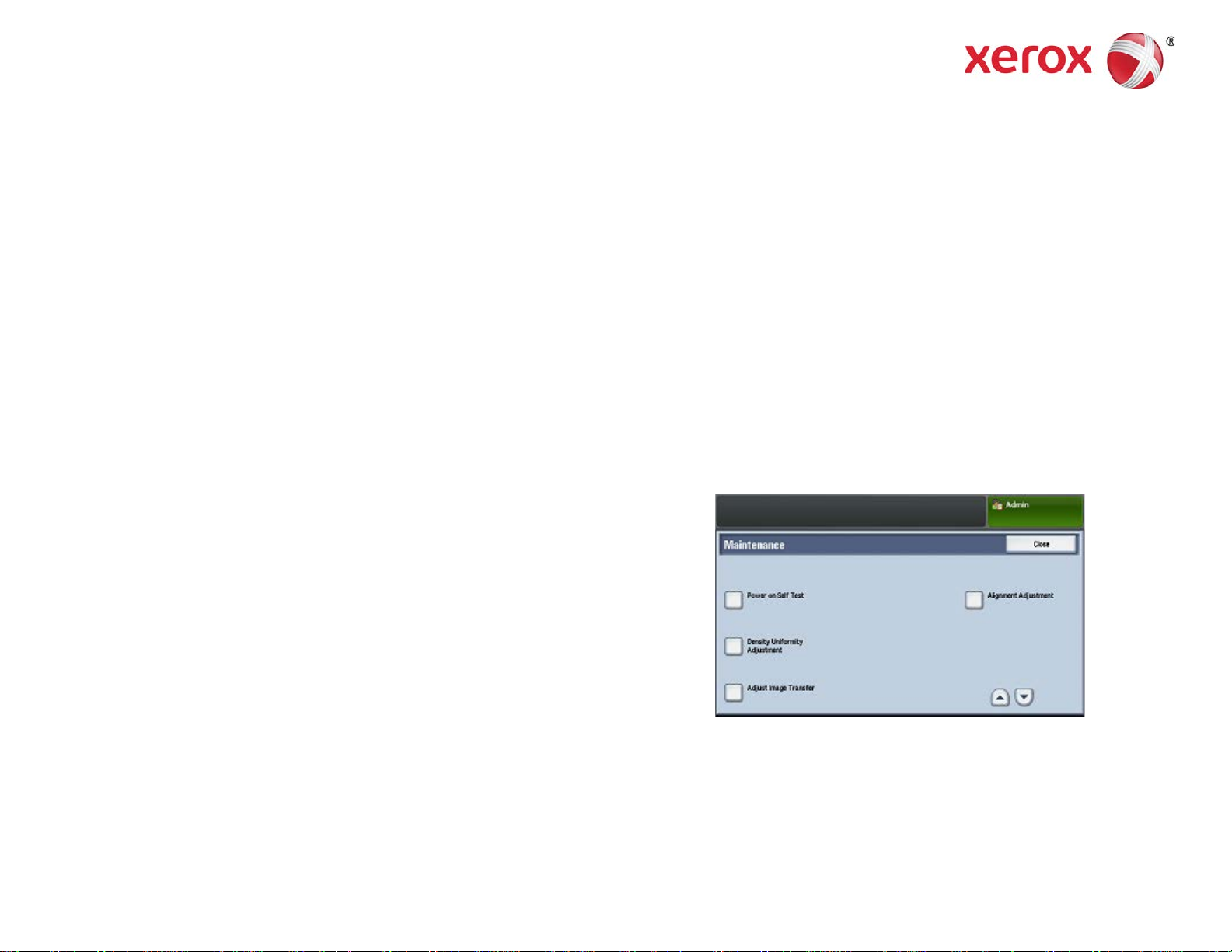
®
Imprimante Xerox
Color C60/C70
Outils SIQA - Guide de prise en main
Le logiciel SIQA (Simple Image Quality Adjustment) est un ensemble d'outils de maintenance qui permettent de régler la qualité des images imprimées
produites par l'imprimante. Il effectue trois types de réglages qui doivent être réalisés dans l'ordre prescrit. Pour plus de détails sur les procédures décrites cidessous, voir le Guide de l'administrateur système de l'imprimante Xerox
• Transfert d'image
• Alignement
• Uniformité de la densité
Lorsque vous effectuez le calibrage de l'imprimante avec les outils SIQA, vous devez suivre les trois étapes ci-dessous :
1. Imprimer les mires SIQA.
2. Numériser les mires en utilisant le chargeur de documents ou la glace d’exposition.
3. Enregistrer les valeurs de réglage dans un fichier sur l'imprimante et attribuer un nom unique à ce fichier.
Accès aux outils SIQA
®
Color C60/C70.
1. Sur le panneau de commande de l'imprimante, appuyez sur la touche Accès.
2. Connectez-vous en tant qu'administrateur système.
3. Appuyez sur la touche État machine du panneau de commande.
4. Touchez l'onglet Outils.
5. Dans la colonne Fonctions, faites défiler l'écran jusqu'à l'option
Maintenance.
6. Touchez le bouton de défilement vers le bas pour accéder aux outils SIQA sur
l'écran suivant.
Outils SIQA
Imprimante Xerox® Color C60/C70 1
Outils SIQA - Guide de prise en main
Page 2
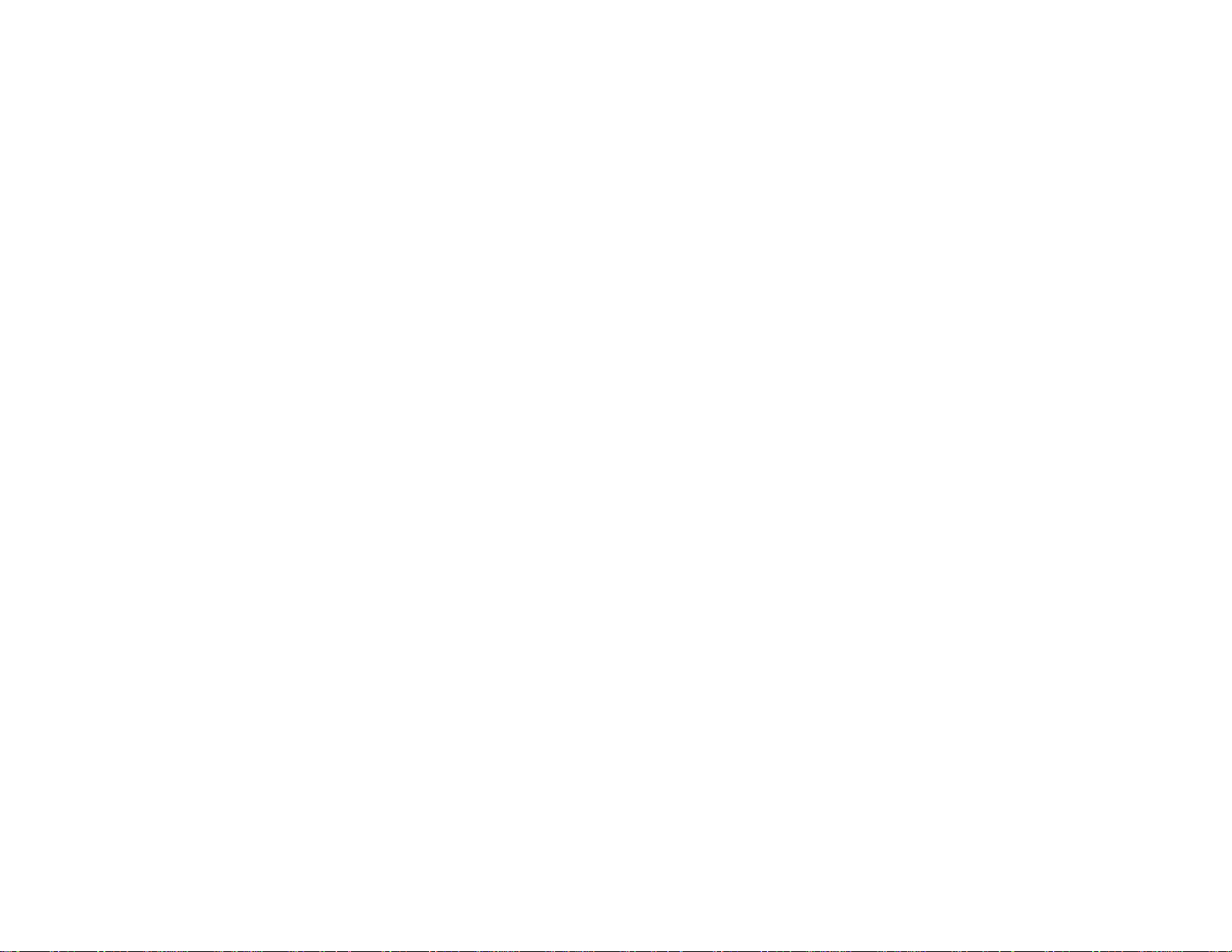
Réglage du transfert de l'image
Vous devez réaliser ce réglage pour chaque type de papier chargé dans
l'imprimante.
1. Connectez-vous en tant qu'administrateur système et accédez à l'écran
des outils SIQA.
2. Sélectionnez Réglage du transfert de l'image.
3. Sélectionnez Papier et choisissez un type de papier dans la liste.
4. Touchez Fermer.
5. Chargez le type de papier sélectionné dans le départ manuel (Magasin 5).
Formats papier pris en charge :
• 11 x 17
• 8,5 x 11
• A3
• A4
• SRA3
6. Appuyez sur Impression échantillon.
7. Sélectionnez un format papier.
8. Sélectionnez Recto ou Recto verso pour le graphique de calibrage.
9. Appuyez sur la touche Marche du panneau de commande pour imprimer
le graphique de calibrage.
10. Touchez Confirmer.
11. Touchez Fermer.
12. Sélectionnez Numériser le graphique de calibrage.
Remarque
Si vous avez imprimé l'échantillon en mode recto verso, numérisez les
deux faces.
13. Suivez les instructions sur l'écran tactile du panneau de commande pour
terminer le calibrage.
14. Touchez Confirmer pour quitter.
15. Vérifiez les valeur de réglage pour Recto et Verso.
16. Sélectionnez Régler pour terminer le calibrage et l'enregistrer.
17. Appuyez à deux reprises sur Fermer pour quitter l'outil SIQA.
18. Pour quitter le mode Admin, sélectionnez l'icône Admin dans le coin
supérieur droit de l'écran et sélectionnez Déconnexion.
Réglage automatique de l'alignement
1. Imprimez une copie recto verso du fichier PDF Black Paper correspondant
au format papier utilisé dans votre région. Les fichiers PDF sont
accessibles sur www.xerox.com/support dans la section Documentation
de l'imprimante Xerox Color C60/C70.
• 11 x 17 : SIQA Black Paper for Adjustment-Tabloid.pdf
• A3 : SIQA Black Paper for Adjustment-A3.pdf
2. Connectez-vous en tant qu'administrateur système et accédez à l'écran
des outils SIQA.
3. Sélectionnez Réglage de l'alignement.
4. Sélectionnez Réglage auto de l'alignement.
5. Appuyez sur Imprimer le graphique de calibrage.
6. Sélectionnez un magasin contenant du papier au format A3 ou 11 x 17.
7. Définissez la valeur de Couverture 1 et Couverture 2 sur 1.
8. Appuyez sur Imprimer pour imprimer le graphique de calibrage.
9. Touchez Confirmer.
10. Sélectionnez Réglage de la précision de numérisation à partir du
chargeur de documents.
11. Suivez les instructions qui s'affichent à l'écran pour terminer la
numérisation à partir du chargeur de documents ou de la glace
d'exposition.
a) Placez l'impression Black Paper et le graphique de calibrage comme
illustré dans le fichier Black Paper.
b) Repositionnez le graphique de calibrage comme indiqué sur l'écran
tactile du panneau de commande et dans le fichier Black Paper puis
appuyez sur Numériser pour chaque numérisation.
c) Lorsque toutes les numérisations ont été effectuées, appuyez sur
Marche.
12. Touchez Confirmer.
13. Appuyez sur Imprimer le graphique de calibrage.
14. Sélectionnez un magasin contenant le format approprié.
15. Sélectionnez une valeur pour Couverture 1 et Couverture 2 en vous
aidant du tableau ci-dessous.
®
Imprimante Xerox
Outils SIQA - Guide de prise en main
Color C60/C70 2
Page 3

Valeur du taux de
Zone concernée
couverture
1 - 3 Taux de couverture faible - texte seulement
4 - 8 Taux de couverture moyen - autant de texte
que d'images graphiques
9 - 10 Taux de couverture élevé - la page est
pratiquement couverte d'images graphiques
16. Appuyez sur Imprimer.
17. Touchez Confirmer.
18. Sélectionnez une méthode de numérisation :
• Sélectionnez Numériser le graphique avec le chargeur de
documents pour une mire de format 11 x 17 / A3 ou plus petite et de
grammage inférieur à 220 g/m². La précision est de l'ordre de
0,2 mm.
• Sélectionnez Numériser le graphique depuis la glace d'exposition
pour une mire de format supérieur à 11 x 17 / A3 et de grammage
supérieur à 220 g/m². La précision est de l'ordre de 0,1 mm.
19. Appuyez sur Marche pour terminer le réglage.
20. Sélectionnez le nom du magasin qui s'affiche sur l'écran tactile du
panneau de commande. Il s'agit du magasin auquel le réglage de
l'alignement s'applique.
21. Sous Éléments, sélectionnez un type.
22. Appuyez sur Modifier les paramètres.
Remarque
Sélectionnez Enregistrer pour remplacer les paramètres existants.
23. Sous Éléments, sélectionnez 1. Nom.
24. Touchez Modifier les paramètres pour attribuer un nom au type.
Remarque
Utilisez un nom qui permet d'identifier le type de papier placé dans le
magasin.
25. Touchez Enregistrer quatre fois de suite pour enregistrer les paramètres.
26. Pour quitter le mode Admin, sélectionnez l'icône Admin dans le coin
supérieur droit de l'écran et sélectionnez Déconnexion.
Définition du type lors du chargement du support
Chaque fois que vous chargez un support, vous devez associer le type de
papier au magasin. Pour associer le type correct en fonction du papier
chargé :
1. Connectez-vous en tant qu'administrateur système et accédez à l'écran
des outils SIQA.
2. Sélectionnez Réglage de l'alignement.
3. Sélectionnez Réglage manuel de l'alignement.
4. Sélectionnez le magasin que vous venez de charger.
5. Appuyez sur Modifier les paramètres.
6. Sélectionnez le type souhaité.
7. Appuyez sur Enregistrer.
8. Appuyez à trois reprises sur Fermer pour enregistrer les paramètres et
quitter l'outil SIQA.
9. Pour quitter le mode Admin, sélectionnez l'icône Admin dans le coin
supérieur droit de l'écran et sélectionnez Déconnexion
.
Réglage de l'uniformité de la densité
1. Connectez-vous en tant qu'administrateur système et accédez à l'écran
des outils SIQA.
2. Sélectionnez Réglage de l'uniformité de la densité.
3. Sélectionnez Processus semi auto à l'aide du scanner.
4. Appuyez sur Imprimer le graphique de calibrage.
5. Sélectionnez Imprimer et suivez les instructions sur l'écran tactile du
panneau de commande pour imprimer les deux graphiques.
6. Touchez Confirmer.
7. Sélectionnez Numériser le graphique de calibrage.
8. Suivez les instructions sur l'écran tactile du panneau de commande pour
numériser les deux graphiques de calibrage.
9. Appuyez sur Marche pour lancer le réglage de l'uniformité de densité.
10. Lorsque le réglage est terminé, appuyez sur Confirmer.
11. Touchez Enregistrer pour enregistrer le réglage.
12. Appuyez à trois reprises sur Fermer pour quitter l'outil SIQA.
13. Pour quitter le mode Admin, sélectionnez l'icône Admin dans le coin
supérieur droit de l'écran et sélectionnez Déconnexion.
©2016 Xerox Corporation. Tous droits réservés. Xerox® et Xerox avec la marque figurative® sont des marques commerciales de Xerox Corporation aux États-Unis et/ou dans d’autres pays.
BR19269. v 1.0 Août 2016.
